

By Adela D. Louie, Son Güncelleme: 6/12/2023
Cihazınıza erişen genç bir arkadaşınız varsa veya kendine ait bir cihazı varsa, “Kısıtlı Mod”a aşina olabilirsiniz. Peki, nasıl etkinleştirileceğini öğrendiysen, nasıl yapılacağının süreci iPhone'da kısıtlı modu devre dışı bırak da kolaydır. Ebeveyn iseniz, cihazların kullanımı söz konusu olduğunda “Kısıtlı Mod”un “Ebeveyn Kontrolleri” ile neredeyse aynı anlama geldiğini bilirsiniz. Birini kısıtlayabilmenin veya iPhone'unuzun sahip olduğu belirli veya belirli içerikleri, uygulamaları veya özellikleri nasıl kullandıklarını yönetebilmenizin bir yoludur.
İnsanlara ne göstermek istediğinizi kontrol etmenin veya neye erişebileceklerini yönetmenin bir yoludur, ayrıca bir ebeveynseniz, çocuklarınızı yalnızca daha büyüklere yönelik içeriğe erişmelerini önlemek için kontrol etmenin bir yoludur. insanlar veya yetişkinler. Bu yazıda iPhone'unuzda kısıtlı modu devre dışı bırakmanıza yardımcı olacak yöntemlerden bazılarını tartışacağız, bu yüzden birçok şeyi bilmeye başlayalım.
Bölüm 1: iPhone'unuzu Kullanarak Kısıtlı Modu Nasıl Devre Dışı Bırakırsınız?Bölüm #2: Parolanızı Unuttuğunuzda iPhone'da Kısıtlı Mod Nasıl Devre Dışı Bırakılır?Bölüm #3: Cihazınızın Diğer Ayarlarında ve Özelliklerinde Değişikliklere Nasıl İzin Verilir?Bölüm #4: Her Şeyi Özetlemek
Bir iOS aygıtınız olduğunda, iPhone'da kısıtlı modun nasıl devre dışı bırakılacağı, aygıtınıza yüklediğiniz iOS sürümüne göre değişir. Aşağıda nasıl yapacağımızı görelim.
Bir iPhone'unuz varsa ve işletim sistemi iOS 12 ve üzeriyse, “Ekran ZAMANI” bölümünde yer alan “Ayarlar” uygulaması telefonunuzda. Şimdi adımlara geçelim.
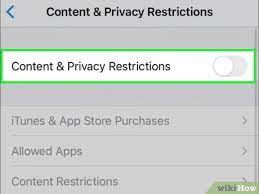
iOS 11 işletim sistemi daha düşük olan bir iPhone'unuz varsa, "Ayarlar" uygulamanızdan "Genel" sekmesine erişmeniz ve ardından aşağıdaki adımları takip etmeniz gerekir.
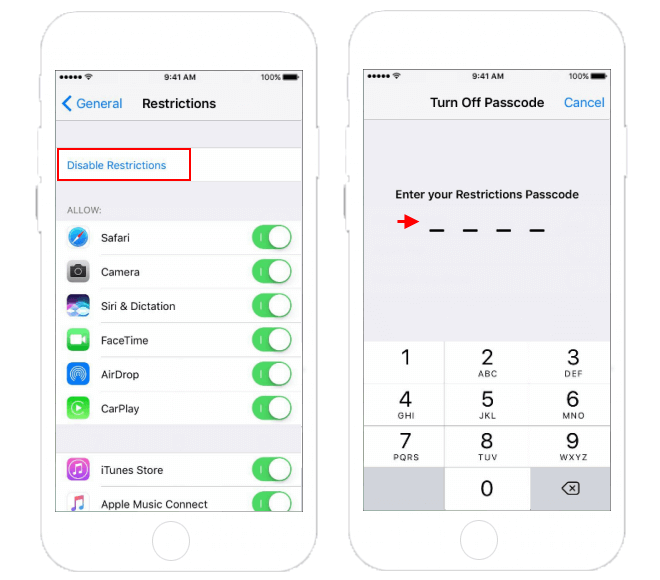
Bir süre önce tartıştığımız gibi, iPhone'da kısıtlı modu devre dışı bırakmak istiyorsanız, cihazınızın şifresini veya şifresini bilmeniz gerekir. Sorun şu ki, eğer varsa ne yapacaksın? iPhone'unuzda şifrenizi unuttunuz ve iPhone'unuzdaki kısıtlı modu devre dışı bırakmanız gerekir. Bunu yapmak için kullanabileceğiniz iki yoldan bahsedeceğiz.
Bir iPhone kullanıyorsanız, kısıtlamaların cihazınızın “Ekran Süresi” özelliği kullanılarak kontrol edilebileceğini bilirsiniz. Ekran süresi şifresini ayarlamak istiyorsanız, şifreyi girmeniz gereken seçenekleriniz vardır. Apple kimliği ve şifresini unutmanız durumunda şifrenizi kolayca kurtarmak için. İşte izleyebileceğiniz adımlar, aşağıya bakın.
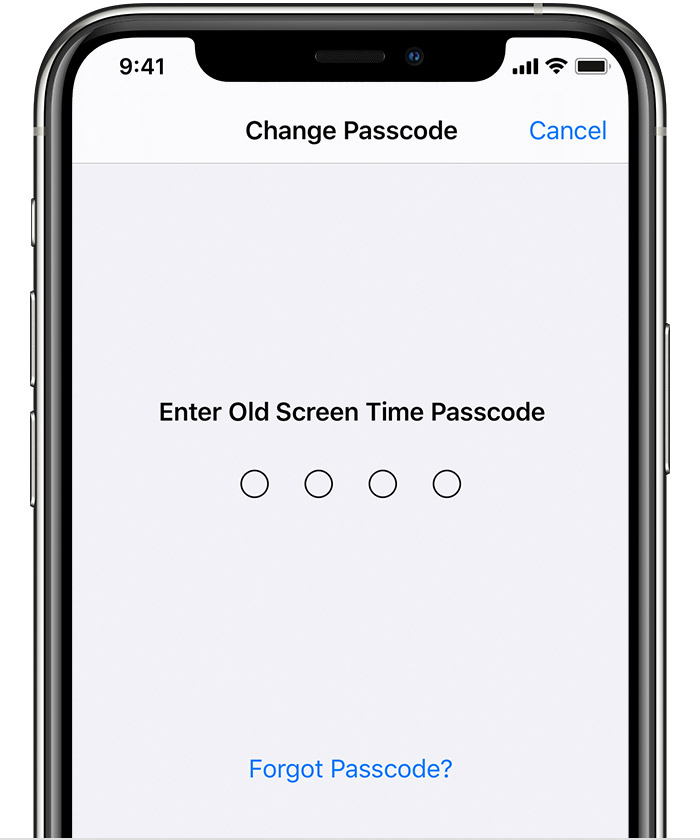
Bir sonraki yöntem için en verimli ve en çok tavsiye edilen yönteme sahibiz. iOS Kullanabileceğiniz temizleyici. İPhone'da kısıtlı modu nasıl devre dışı bırakacağınızın bir yolunu arıyorsanız, kullanabileceğiniz en güvenilir ortak olduğu söyleniyor. Gizliliği korumak ve ardından iPhone veya diğer iOS cihazlarınızın daha hızlı ve daha güvenli çalışmasını sağlamak için en iyi iOS Temizleyicisidir. Hem Mac hem de Windows bilgisayarlarda kullanılabilir.
Kullanmanız için FoneDog iPhone Temizleyici, FoneDog iPhone Cleaner'ı bilgisayarınıza yüklemeniz gerekiyor ve ardından cihazınızı bilgisayarınıza bağlamak için yıldırım kablosunu kullanabilirsiniz, sabit bir bağlantınız olması için “tıklamanız gerekir.Güven”. Ve son olarak cihazınızın detaylarını görebilmeniz için “Hızlı Tarama” seçeneğine dokunun ve “Daha fazla bilgi"Daha fazlasını görmek istersen.
FoneDog iPhone Cleaner'ı kullanarak iPhone'da kısıtlı modun nasıl devre dışı bırakılacağına ilişkin adımlar. Aşağıdaki adımları doğru bir şekilde uyguladığınız sürece kullanımı kolaydır.
FoneDog iPhone Temizleyici mükemmel bir iPhone temizleme ustası ve diğer araçlara kıyasla çok daha hızlı ve daha umut verici gerçekleştirmeniz gereken tüm işleri veya görevleri yapmanıza yardımcı olabileceğinden zamandan tasarruf sağlar.

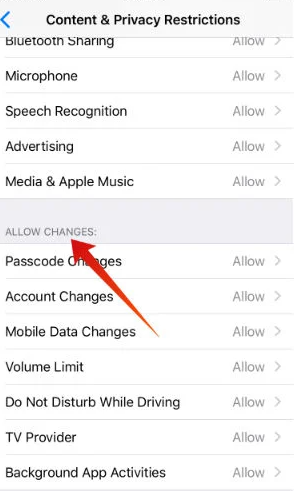
iPhone'da kısıtlı modun nasıl devre dışı bırakılacağını bilmenin yanı sıra, aşağıdaki ayarlar veya özellikler için değişikliklere izin verebilirsiniz:
İnsanlar ayrıca okurInstagram 2022 Nasıl Silineceğine İlişkin Etkili KılavuziTunes olmadan iPad Engelli Düzeltme - 2022'de Kılavuz
İPhone'da kısıtlı modun nasıl etkinleştirileceğini ve devre dışı bırakılacağını bilmek gerçekten önemlidir. Cihazınıza kimlerin erişebileceğini kontrol etmenin yanı sıra, bu kişilerin neye erişebileceğini ve ne kadarını görmelerine izin vermek istediğinizi de kontrol edebilirsiniz. Bu gerçekten çok önemlidir ve cihazınızda sahip olduğunuz pek çok şey üzerinde kontrol sahibi olmak istiyorsanız, çok ünlü bir özellik olabilir.
Herhangi bir uygulamayı özgürce kullanabilmeniz için cihazınızda belirlediğiniz kısıtlamalardan kurtulmak istiyorsanız, iPhone'da kısıtlı modu nasıl kapatabileceğiniz konusunda paylaştığımız yöntemler ve yollar çok yardımcı olabilir. istediğinizi veya web'i dolaşın ve bir yetişkin olarak zaten size uygun olan içeriğe erişin.
İhtiyaç duyduğunuz her an kullanabileceğiniz iPhone'da kısıtlı modun nasıl devre dışı bırakılacağı konusunda kullanabileceğiniz araçları ve yöntemleri bulmanıza yardımcı olduğumuzu umuyoruz.
Hinterlassen Sie einen Kommentar
Yorumlamak
iPhone Temizleyici
Sakin depo alanını boşaltın ve iPhone'ünüzü hızlandırın
Ücretsiz deneme Ücretsiz denemePopüler makaleler
/
BİLGİLENDİRİCİLANGWEILIG
/
basitKOMPLİZİERT
Vielen Dank! Merhaba, Sie die Wahl:
Excellent
Değerlendirme: 4.5 / 5 (dayalı 81 yorumlar)